
Напиши защита - какво е това?
Съвременният свят не можем да си представим без интернет. Това е добре за обществото може да се отрече. Въпреки това, без една лъжица катран не е направено. "World Wide Web" изобилства с различни вируси, които проникват буквално във всеки слот. С USB медия не е изключение, информацията, от която се нуждаят, за да се защити. И за да се защитят флаш устройство копие на вируса на файлове. производители, определени в нея защита запис. Но това не е единственото обяснение. Вашият флаш устройство може да реагира не само за вируси, но и да бъдат опаковани, например. Или може да е повреда в самия флаш памет.
Сега преминете директно към това как да премахнете защитата за запис от флаш памет. Има три основни начина за премахване защита: софтуер, хардуер, както и използването на вътрешни ресурси за Windows.
Устройство депротекция на запис USB съхранение

Премахване на защитата срещу запис чрез програми
Премахване на защитата с помощта на софтуера на устройството ви позволява да запишете на разположение има цялата информация. Разполагате с няколко програми.
Програмата е HP USB Disk Storage Format Tool
Тя може да работи с всеки USB-стик. Програмата е изтеглен от Интернет и стартирайте Търсения файла. Програмата не изисква инсталация. След това поставете USB флаш устройство в USB-порт и самата програма определя всичките му параметри. Можете да избирате само между типове файлове система и натиснете бутона "старт". Тази програма ви позволява да премахнете защитата срещу запис, и флашките с Micro SD.
Програма JetFlash Recovery Tool
Тази програма работи само с USB-флаш памети определени фирми. Това Jet Flash, A-DATA и Transcend. След няколко стъпки за инсталиране, можете да започнете да работите с програмата.
Програма Apacer Ремонт
Този софтуер разпознава само фирмени Apacer флаш дискове.
Ако вашата флаш памет е тази фирма, изтеглите програмата и използване.
програма AlcorMP
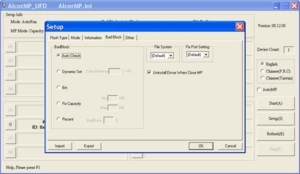
Когато стартирате всички тези програми изискват администраторски права. За да ги получите, след като кликнете върху прекия път на програмата. Появява се менюто контекст. Там се намери "Изпълнявай като администратор" и след това го изберете.
Преди да можете да използвате по-горе програма, опитайте се да извършва предварителни стъпки.
- Причината, поради която ви диск не иска да пише на информацията може да му zavirusovannost. Сканирайте USB флаш памет с антивирусен софтуер. Ако бъдат открити вируси, извадете ги.
- Ако имате два USB порта. преместване на USB флаш устройството към друг порт. Понякога е добре и цялата информация, написана добре с второто пристанище.
- Опитайте да рестартирате компютъра. Понякога причината за проблема в USB устройството може да бъде системен срив.
Ако всички тези стъпки не са имали никакъв ефект, е необходимо да се прибегне до програмите за подпомагане. Не забравяйте обаче, цялата информация, която се съхранява на флаш устройството ще бъде изтрит в същото време.
Премахване на защита от флаш устройство с помощта на вътрешните ресурси на компютъра
Как да премахнете защитата на регентство
След това намерете папка, наречена StorageDevicePolicies. Той се намира в HKEY_LOCAL_MACHINE \ SYSTEM \ CurrentControlSet \ Control.

След като рестартирате компютъра, проблемът със защита от запис се отстранява.
Премахване на защита от полезност Discpart
Отидете на "Старт" менюто и в търсещия написали CMD. Щракнете с десния бутон на мишката и да работи като администратор. Придобиване discpart екип и списък диск. След всяка команда натиснете Enter. Списъкът, в който да се определи броят на вашата USB-стик. След като изберете желания бутон диск изберете, изтриване атрибути, което позволява само да се чете "атрибути диск ясна само за четене".
Премахване на защитата срещу запис от флаш-памет е модула. Основното нещо, за да се помни, че в същото време може да премахне информацията, която ви трябва.
